Cách kích hoạt Dark Mode trên ios 13 như thế nào? Khi kích hoạt chế độ nền tối – Dark Mode trên iOS 13, các ứng dụng trên thiết bị sẽ tự động chuyển sang phông nền tối, giúp người dùng cảm thấy dễ chịu hơn trong quá trình sử dụng. Tham khảo ngay 3 Cách kích hoạt Dark Mode trên iOS 13 cho tất cả ứng dụng cực kỳ đơn giản trong bài viết dưới đây nhé!
iOS 13 đã được gã khổng lồ Apple công bố tại Hội nghị Các nhà phát triển toàn cầu WWDC 2019 diễn ra tại San Jose (Mỹ). Phiên bản mới tập trung cải thiện hiệu suất với thời gian mở ứng dụng rút còn bằng nửa so với hiện nay, các ứng dụng và cập nhật nhỏ hơn khoảng 50%. Đặc biệt, Apple cũng cho ra mắt tính năng khiến người dùng mong chờ nhất, đó chính là Dark Mode trên iOS 13.
- Nâng cao trải nghiệm người dùng trong môi trường tối.
- Giúp mắt thoải mái hơn khi đọc sách báo hoặc xem phim.
- Hỗ trợ tiết kiệm pin cho thiết bị người dùng.
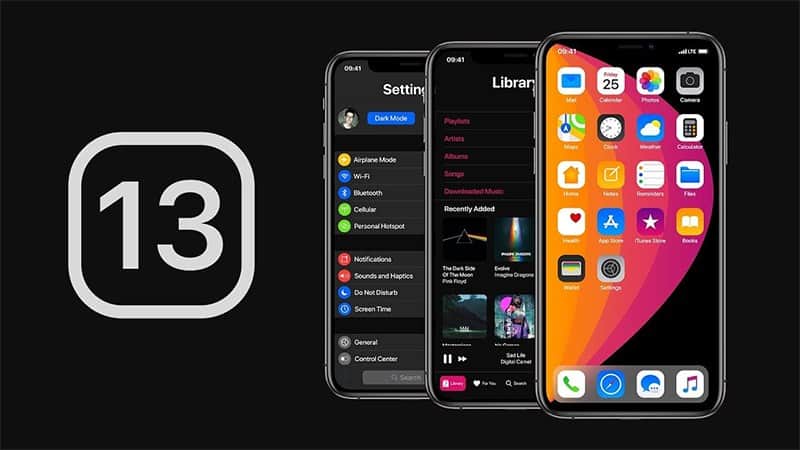
Bước 1: Để kích hoạt Dark Mode, các bạn mở Trung tâm điều khiển trên thiết bị bằng cách vuốt từ cạnh dưới màn hình lên. Sau đó, nhấn giữ thanh điều chỉnh độ sáng màn hình.
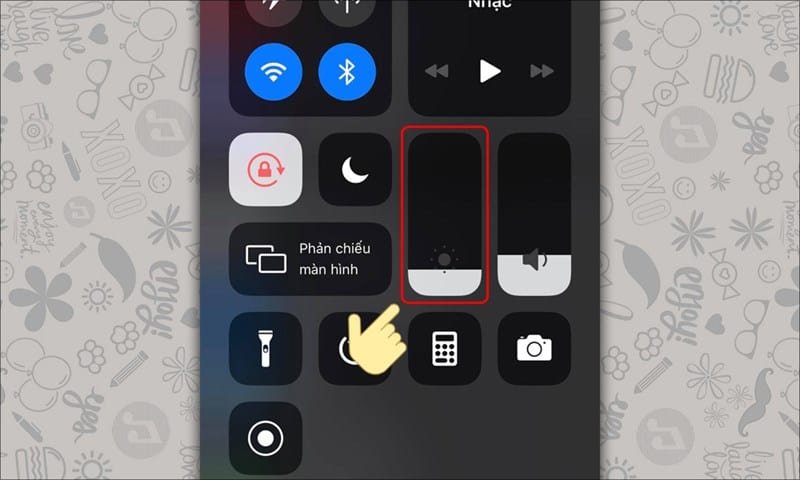
Bước 2: Tại đây, bạn chỉ cần bật Chế độ tối là xong.
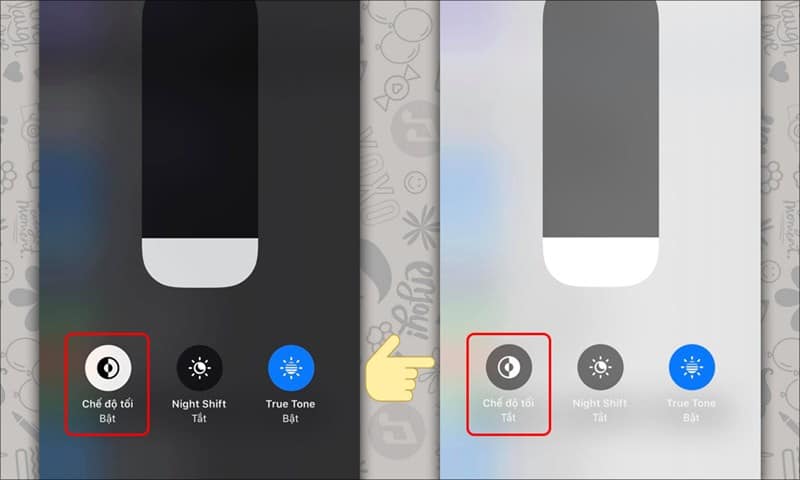
Bước 1: Vào trình Cài đặt và chọn mục Màn hình & Độ sáng.
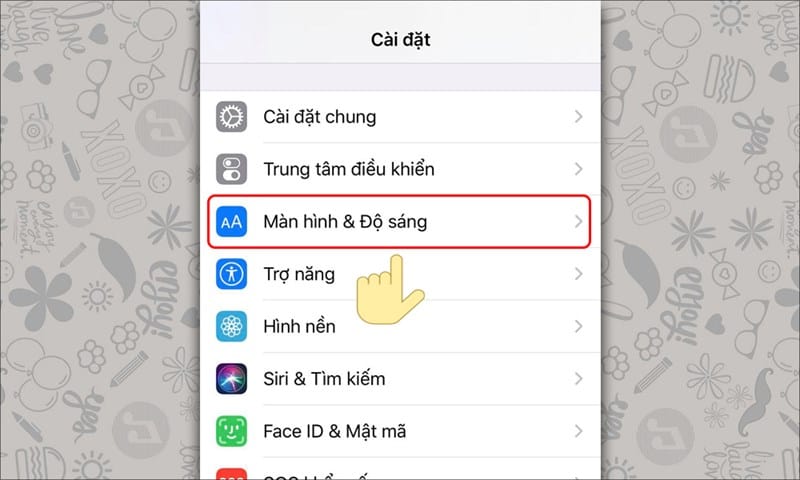
Bước 2: Tại phần Giao diện, bạn thay đổi Sáng thành Tối.
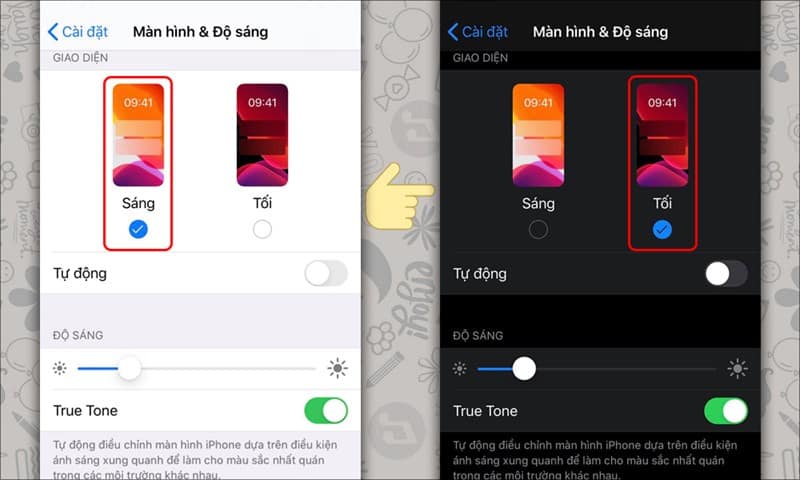
Bước 1: Vào trình Cài đặt và chọn mục Màn hình & Độ sáng.
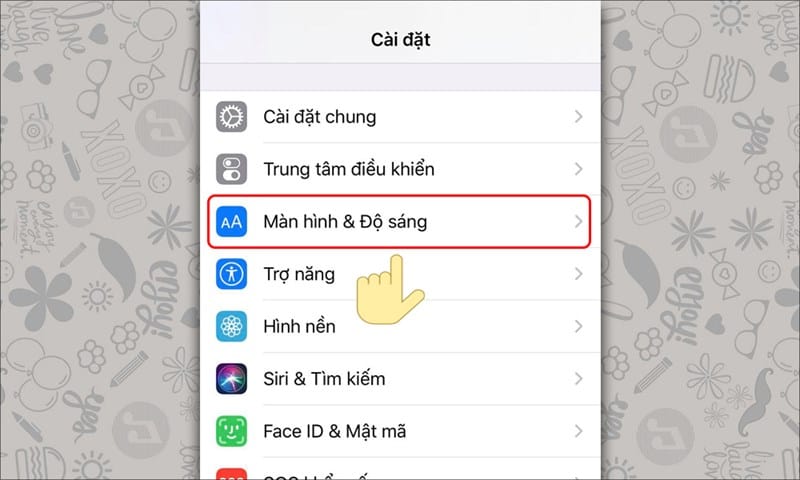
Bước 2: Tiếp theo, bạn bật tính năng Tự động tại phần Giao diện. Sau đó, bấm vào Tùy chọn để thiết lập thời gian cho Dark Mode.
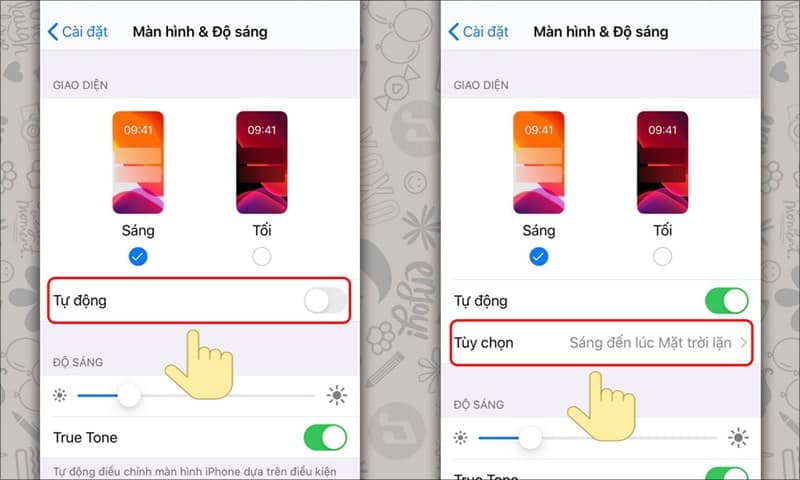
Bước 3: Tại đây, bạn có thể đặt Lịch trình giao diện vào lúc Mặt trời lặn đến Mặt trời mọc hoặc chọn Lịch trình tùy chỉnh để tự thiết lập.
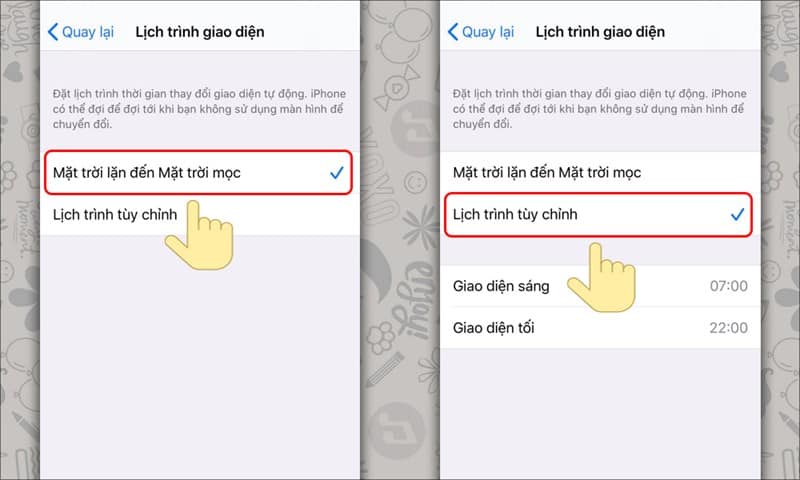
Bước 4: Cuối cùng, bạn cần thiết lập thời gian cho Giao diện sáng và Giao diện tối theo ý muốn của mình.
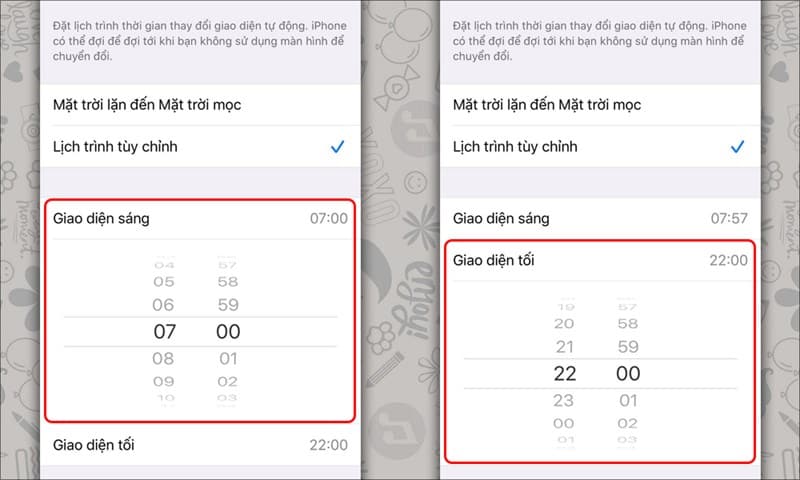
Lời kết
Hy vọng với 3 cách kích hoạt Dark Mode cho tất cả ứng dụng trên iOS 13 sẽ giúp các bạn thao tác thành công trên thiết bị của mình. Hãy thử trải nghiệm chế độ nền tối trên iOS 13 và chia sẻ cảm nhận của bạn ở phần bình luận bên dưới nhé!
Thông tin liên hệ giải đáp:



 Bàn phím COOLERPLUS X2 Led 7 màu
Bàn phím COOLERPLUS X2 Led 7 màu  Loa máy vi tính 2.0 Arigato M22
Loa máy vi tính 2.0 Arigato M22  SONY SVE11135CVB AMD E2-2000/4GB/500GB/11.6/W8 (MÀU ĐEN)
SONY SVE11135CVB AMD E2-2000/4GB/500GB/11.6/W8 (MÀU ĐEN)  Màn hình máy tính Philips 191E 18.5 inch cũ siêu nét, giá rẻ
Màn hình máy tính Philips 191E 18.5 inch cũ siêu nét, giá rẻ  Máy chiếu 4K LG CineBeam Laser HU810PW ATV
Máy chiếu 4K LG CineBeam Laser HU810PW ATV  Laptop cũ Toshiba L510 (T4400, Ram 3Gb, HDD 320Gb, DVD RW)
Laptop cũ Toshiba L510 (T4400, Ram 3Gb, HDD 320Gb, DVD RW)  Laptop cũ Dell Latitude E6500 - Core 2 duo/RAM 2GB/ HDD 160GB/ 15.4inch
Laptop cũ Dell Latitude E6500 - Core 2 duo/RAM 2GB/ HDD 160GB/ 15.4inch 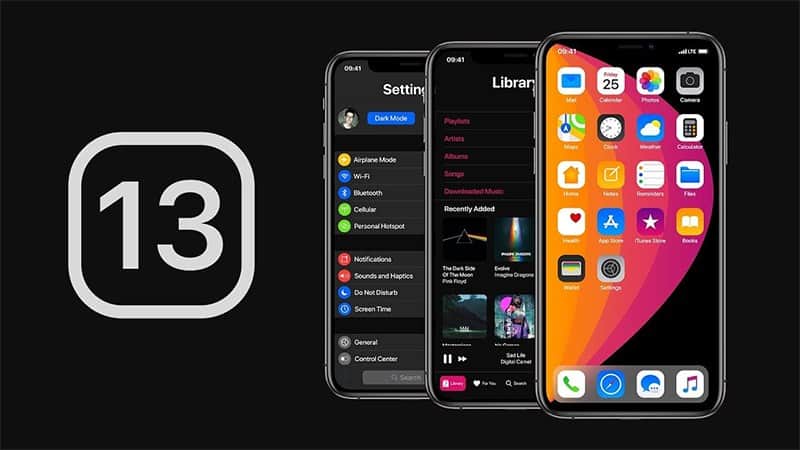
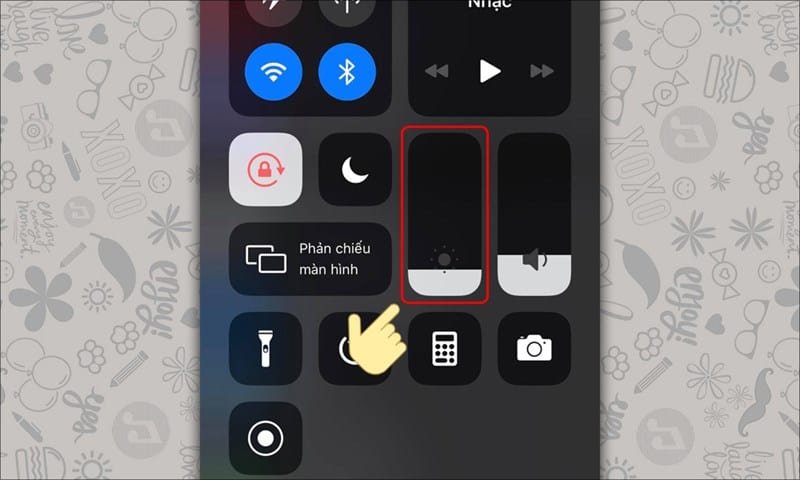
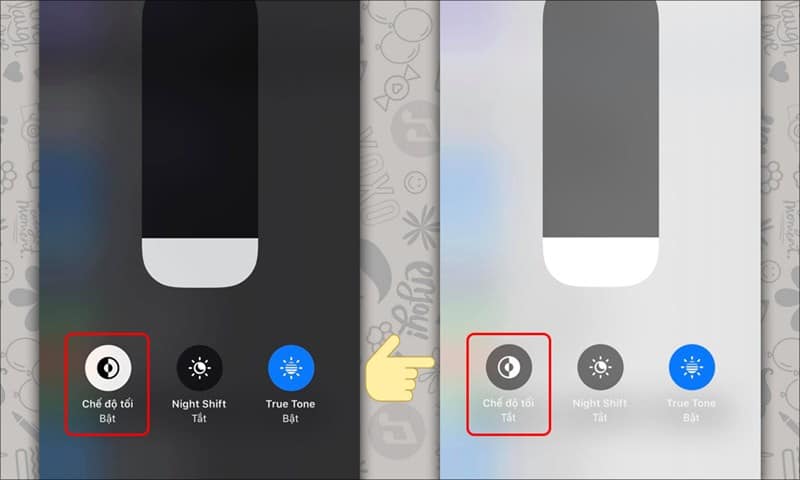
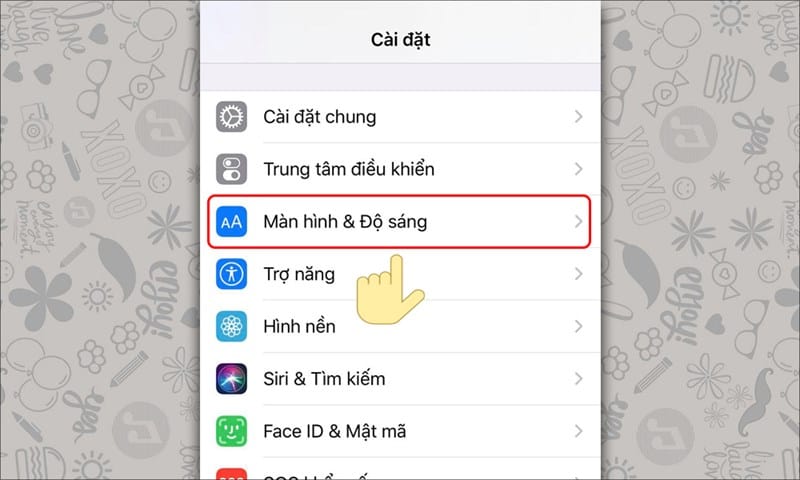
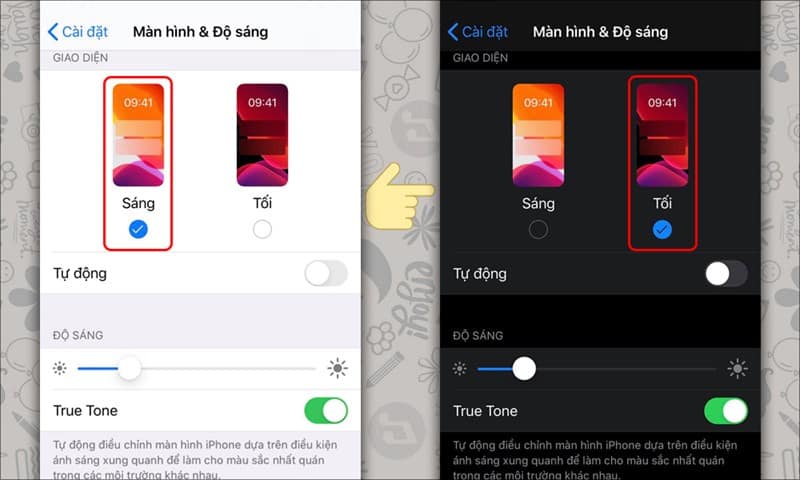
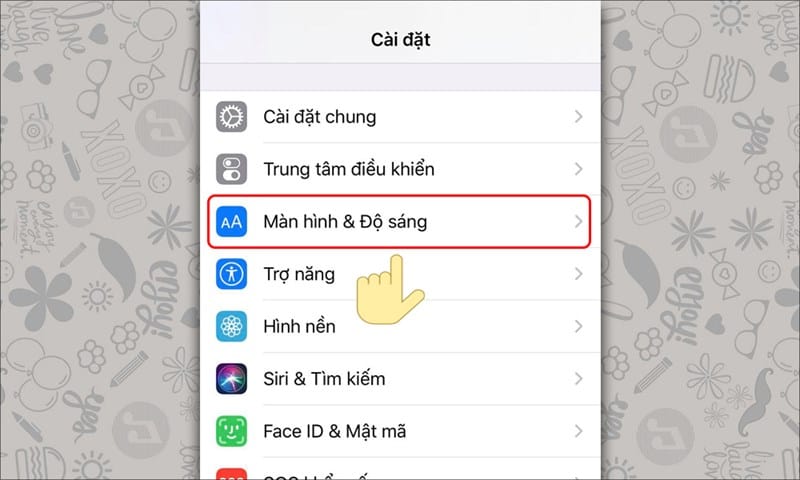
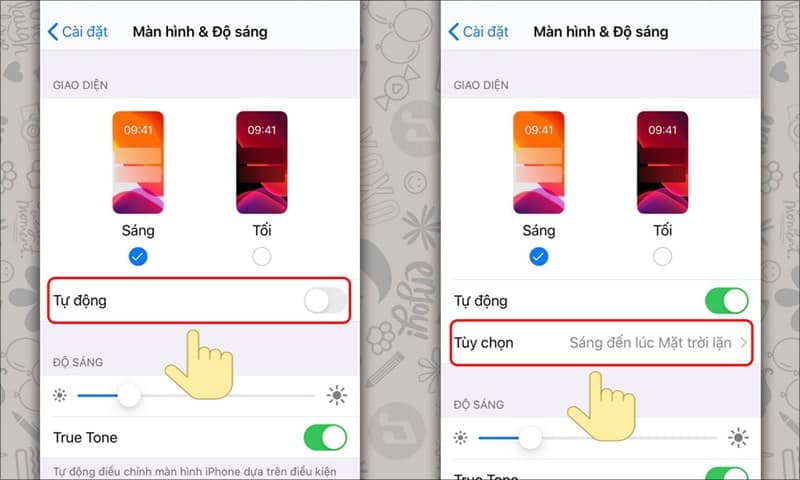
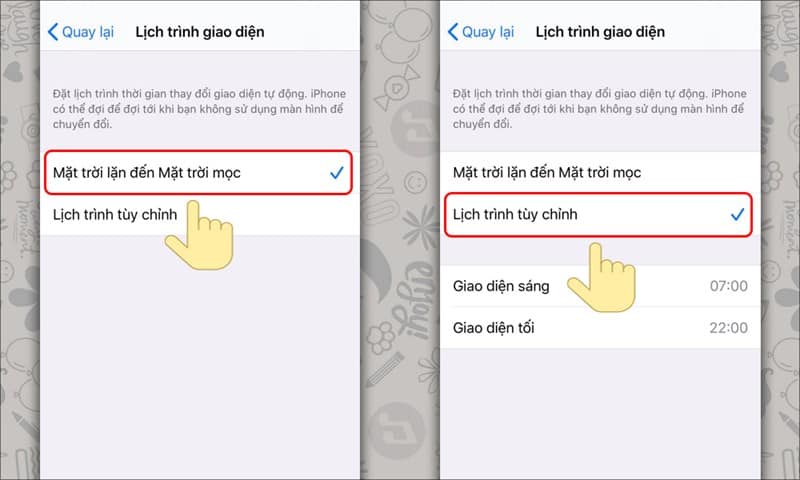
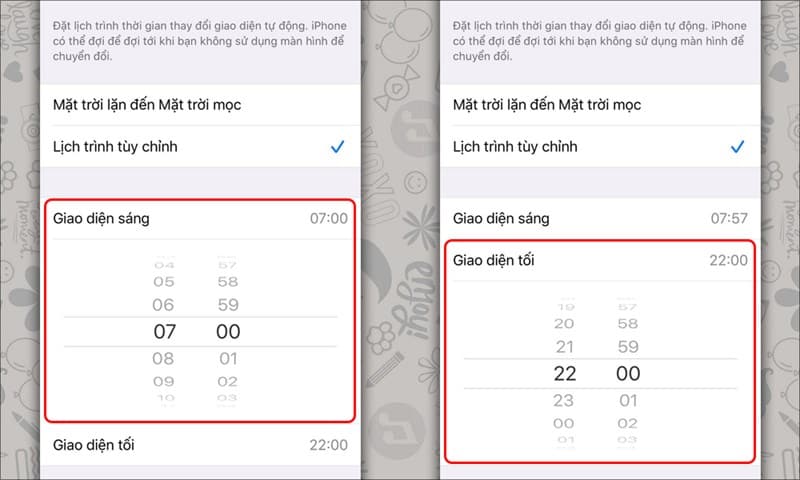
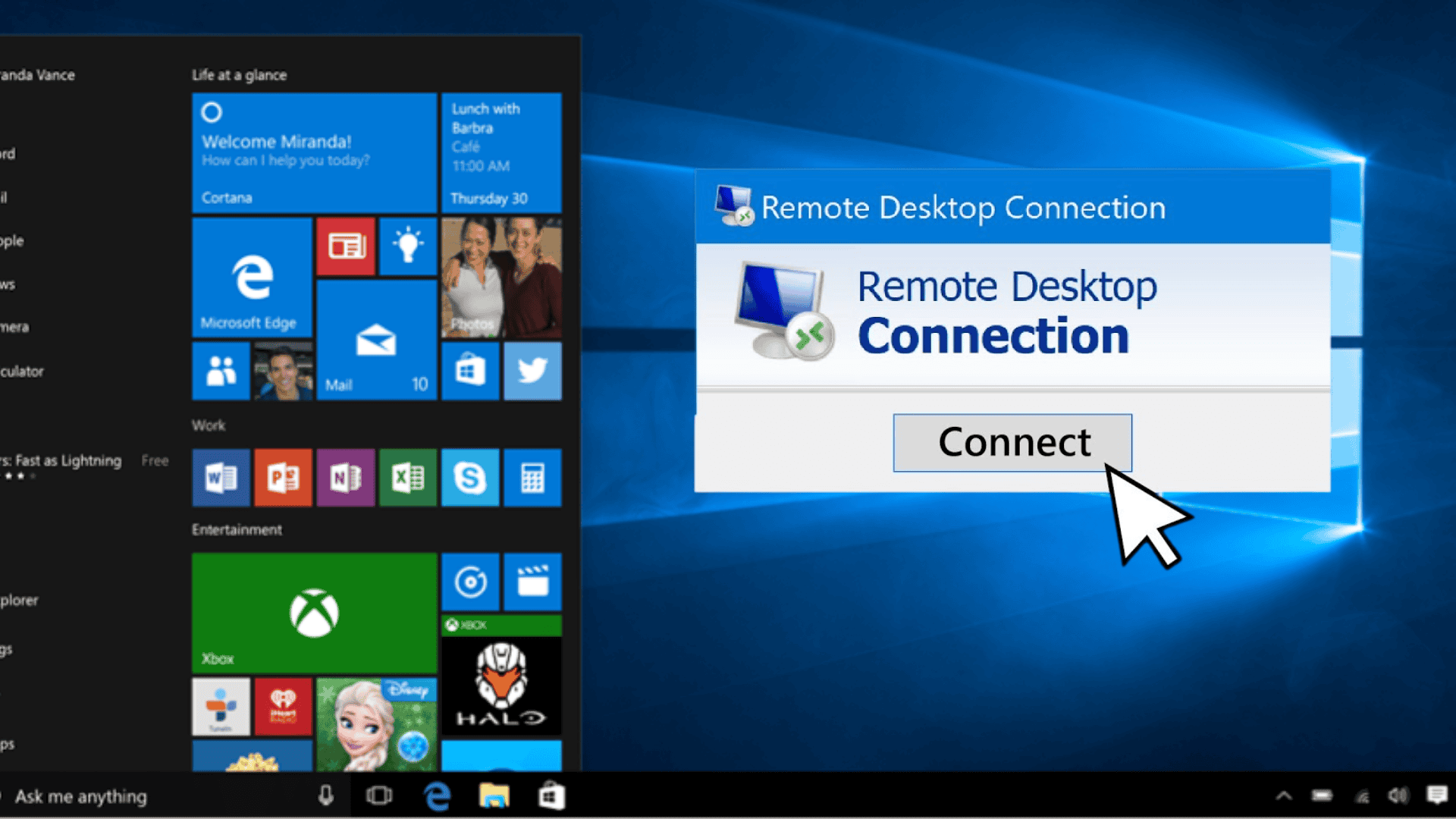 Hướng dẫn cài đặt & sử dụng Remote Desktop trên máy tính Windows 10
Hướng dẫn cài đặt & sử dụng Remote Desktop trên máy tính Windows 10  Màn hình MacBook bị sọc nguyên nhân do đâu ,cách khắc phục
Màn hình MacBook bị sọc nguyên nhân do đâu ,cách khắc phục 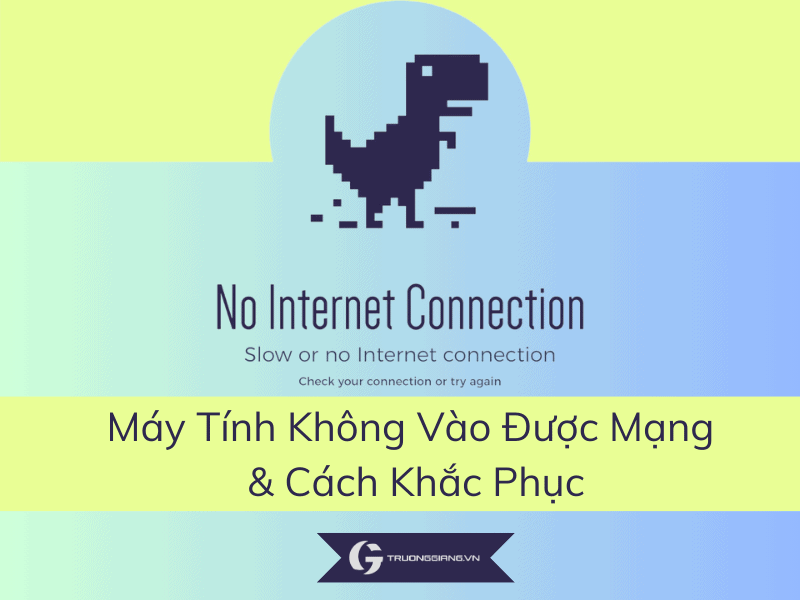 Máy tính không vào được mạng – Cách khắc phục nhanh chóng
Máy tính không vào được mạng – Cách khắc phục nhanh chóng  Cách nghe nhạc trên YouTube khi tắt màn hình siêu đơn giản (2024)
Cách nghe nhạc trên YouTube khi tắt màn hình siêu đơn giản (2024)  Card màn hình là gì? Những điều bạn cần biết về card đồ hoạ máy tính
Card màn hình là gì? Những điều bạn cần biết về card đồ hoạ máy tính  Hướng Dẫn Cách Phân Biệt Apple Watch Chính Hãng
Hướng Dẫn Cách Phân Biệt Apple Watch Chính Hãng